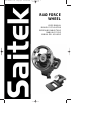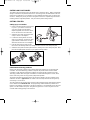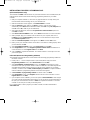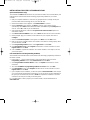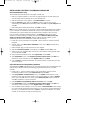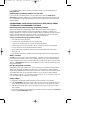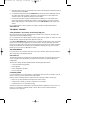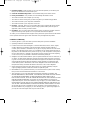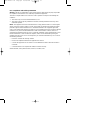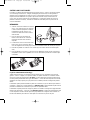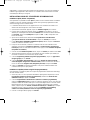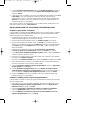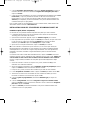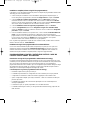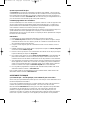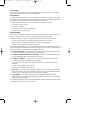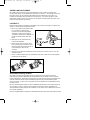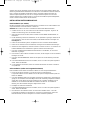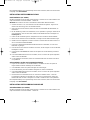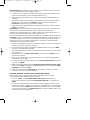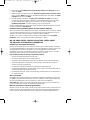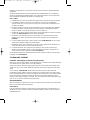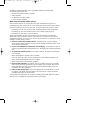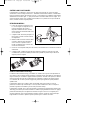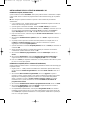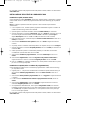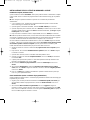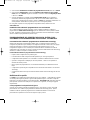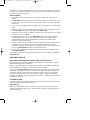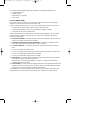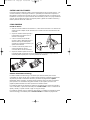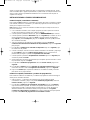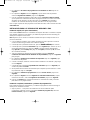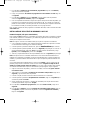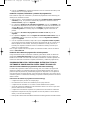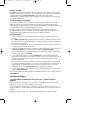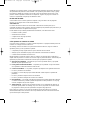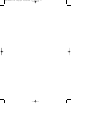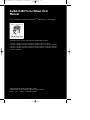Saitek R440 Benutzerhandbuch
- Kategorie
- Spielsteuerung
- Typ
- Benutzerhandbuch
Dieses Handbuch eignet sich auch für

R440 FORCE
WHEEL
USER MANUAL
MANUEL D’UTILISATION
BEDIENUNGSANLEITUNG
MANUALE D’USO
MANUAL DEL USUARIO
R440 Manual all lang.qxd 20/04/2004 16:40 Page 1
Seite wird geladen ...
Seite wird geladen ...
Seite wird geladen ...
Seite wird geladen ...
Seite wird geladen ...
Seite wird geladen ...
Seite wird geladen ...
Seite wird geladen ...
Seite wird geladen ...
Seite wird geladen ...
Seite wird geladen ...
Seite wird geladen ...
Seite wird geladen ...
Seite wird geladen ...
Seite wird geladen ...

SAITEK R440 FORCE WHEEL
Das Saitek R440 Force Wheel ist der neue Maßstab für Force Feedback Lenkräder. Sein
faszinierendes Design und die patentierte Immersion® TouchSense™ -Technologie machen aus
R440 ein Lenkrad, das für realistische Rennerlebnisse der Spitzenklasse sorgt. Die Force
Feedback Technologie bringt Sie direkt auf die Rennstrecke – Sie spüren jede Kurve, jeden
Bodenbelag und jeden Crash. Hinzu kommen ein komplettes Funktionspaket und geniale, neue
Pedale, die mehr Kontrolle garantieren!
LOS GEHT’S
Hinweis: Bitte installieren Sie ZUERST die Software und schliessen Sie R440 Force Wheel erst
später an, sobald Sie dazu aufgefordert werden.
1 Bevor Sie Ihr R440 Force Wheel an den
PC anschliessen, sollten Sie das
Lenkrad zuerst mit dem Netzadapter
verbinden und die Stromversorgung
sicherstellen. Der Anschluss befindet sich
auf der Vorderseite neben dem USB
Kabel.
2 Befestigen Sie die Tischklemme am
Lenkrad wie abgebildet.
3 Stellen Sie das Lenkrad an den Rand
Ihres Schreibtisches und drehen Sie die
Klemmschraube im Uhrzeigersinn bis es
sicher befestigt ist. Nicht zu fest
anziehen!
4 Stecken Sie das Kabel der Pedaleinheit in das Lenkrad und versichern Sie sich, dass die
Verbindung fest ist.
5 Setzen Sie beide Komponenten der Pedaleinheit zusammen. Stellen Sie nun die komplette
Pedaleinheit auf den Boden.
Saitek Smart Technology Software
Die Saitek Smart Technology Software wurde von Saitek für unsere High-End Controller
entwickelt. Diese Software beinhaltet alle Gerätetreiber für diese Produkte und eine optionale
Programmiersoftware. Betrachtet man diese getrennt, stellt die Smart Technology Software zwei
Arten der Installation bereit um den individuellen Ansprüchen der unterschiedlichen Spieler
gerecht zu werden. So kann eine noch größere Anzahl von Spielern die hochqualitativen Saitek
Controller nutzen.
Bei der Schnellinstallation werden nur die Produkttreiber geladen (diese sind Voraussetzung um
den Controller zu nutzen!). Diese Art der Installation ist besonders für den ungeübten oder
durchschnittlichen Spieler geeignet. Die Installation ist sehr einfach und im Null Komma nichts ist
Ihr Controller spielbereit.
Bei der Komplettinstallation werden die Produkttreiber und die Saitek Smart Technologie-Software
R440 Manual all lang.qxd 20/04/2004 16:40 Page 18

geladen. Diese Art der Installation eignet sich besonders für den fortgeschrittenen Spieler. Die
Saitek Programmiersoftware bietet Ihnen eine Vielzahl von verschiedenen Funktionen damit Sie
Ihren Controller nach Belieben konfigurieren können. Obwohl die Software besonders für
erfahrene Spieler empfohlen ist, kann sie von weniger erfahrenen Spielern auch zu einem
späteren Zeitpunkt noch installiert werden. So hat der durchschnittliche Spieler die Möglichkeit,
seinen Controller zunächst besser kennenzulernen.
INSTALLATION UNTER WINDOWS® XP
Basisinstallation (nur Treiber)
Mit dieser Installation richten Sie NUR Treiber für Ihren Controller ein. Die volle Installation wird
separat beschrieben und richtet Software + Treiber ein.
WICHTIG: bitte schliessen Sie Ihren Controller ERST NACH DER INSTALLATION an.
1 Schalten Sie Ihren PC ein, und schliessen Sie alle laufenden Programme. Legen Sie die
Saitek Smart Technology CD in Ihr CD-ROM-Laufwerk.
2 Wenn das Start-Fenster erscheint, klicken Sie bitte auf SOFTWARE INSTALLIEREN, um
fortzufahren.
3 Bei der Einführung, klicken Sie auf WEITER, um zur Installation zu gelangen. Startet die CD
nicht automatisch, rufen Sie diese unter START, AUSFÜHREN und dann mit Eingabe von
D:\Setup.exe auf.
4 Haben Sie die Konditionen gelesen, akzeptieren Sie diese und klicken wieder WEITER.
5 Klicken Sie im nächsten Fenster auf WEITER, und folgen Sie den Bildschirmanweisungen.
6 Werden Sie dazu aufgefordert, schliessen Sie Ihren Controller an den PC an und klicken auf
KONFIGURIEREN; dann auf WEITER. Folgen Sie wiederum den Anweisungen.
7 Im Fenster CONTROLLER EIGENSCHAFTEN klicken Sie auf WEITER, um zum TEST-
FENSTER zu gelangen.
8 Hier können Sie alle Funktionen austesten und sehen, ob alles reagiert. Ist der Test beendet,
bestätigen Sie mit OK.
9 Im Fenster PROGRAMMIERUNG wählen Sie die Option für normale Nutzung und klicken
WEITER.
10 Unter REGISTRIERUNG können Sie auswählen, ob Sie sich sofort oder später registrieren
wollen. Klicken Sie WEITER.
11 Um die Installation zu beenden, klicken Sie auf FERTIGSTELLEN. Ihr Saitek Controller ist
nun spielbereit!
Volle Installation (Treiber und Programmiersoftware)
Diese Installation richtet Treiber und Saitek’s Software zur vollen Programmierbarkeit ein.
1 Führen Sie die oberen Schritte 1-7 aus bis das Fenster zur Einrichtung der
Programmiersoftware erscheint. Wählen Sie hier die Option für fortgeschrittene Spieler und
klicken Sie WEITER.
2 Im Fenster TREIBER klicken Sie auf Update und folgen den Anweisungen. Jetzt werden Sie
gefragt, ob Sie Funktionen wie Saitek Magic Mouse oder Saitek Magic Keyboard installieren
wollen (dies sind XP-Namen für einige Funktionen Ihres Controllers). Bestätigen Sie mit
WEITER bis Sie mit FERTIGSTELLEN die Installation abschliessen. Sie erhalten die
Meldung, dass die Installation erfolgreich abgeschlossen wurde.
3 Bestätigen Sie wiederum mit WEITER.
4 Unter REGISTRIERUNG können Sie auswählen, ob Sie sich sofort oder später registrieren
wollen. Klicken Sie WEITER.
5 Nach Abschluss der Installation können Sie sofort den Profileditor starten – heisst die
Programmierung beginnen. Entscheiden Sie, nicht sofort zu programmieren, klicken Sie
FERTIGSTELLEN, um dies zu übergehen. Ihr Saitek Controller ist spielbereit.
R440 Manual all lang.qxd 20/04/2004 16:40 Page 19

Die komplette Anleitung zur Programmierung Ihres Saitek Controllers, finden Sie auf der Saitek
homepage unter www.saitek.de.
INSTALLATION UNTER WINDOWS® 2000
Basisinstallation (nur Treiber)
Mit dieser Installation richten Sie NUR Treiber für Ihren Controller ein. Die volle Installation wird
separat beschrieben und richtet Software + Treiber ein.
WICHTIG: bitte schliessen Sie Ihren Controller ERST NACH DER INSTALLATION an.
1 Schalten Sie Ihren PC ein, und schliessen Sie alle laufenden Programme. Legen Sie die
Saitek Smart Technology CD in Ihr CD-ROM-Laufwerk.
2 Wenn das Start-Fenster erscheint, klicken Sie bitte auf SOFTWARE INSTALLIEREN, um
fortzufahren.
3 Bei der Einführung, klicken Sie auf WEITER, um zur Installation zu gelangen. Startet die CD
nicht automatisch, rufen Sie diese unter START, AUSFÜHREN und dann mit Eingabe von
D:\Setup.exe auf.
4 Haben Sie die Konditionen gelesen, akzeptieren Sie diese und klicken wieder WEITER.
5 Klicken Sie im nächsten Fenster auf WEITER, und folgen Sie den Bildschirmanweisungen.
6 Werden Sie dazu aufgefordert, schliessen Sie Ihren Controller über den USB-Anschluss an
den PC und klicken KONFIGURIEREN.
7 Im Fenster CONTROLLER EIGENSCHAFTEN klicken Sie auf WEITER, um zum TEST-
FENSTER zu gelangen.
8 Hier können Sie alle Funktionen austesten und sehen, ob alles reagiert. Ist der Test beendet,
bestätigen Sie mit OK.
9 Im Fenster PROGRAMMIERUNG wählen Sie die Option für normale Nutzung und klicken
WEITER.
10 Unter REGISTRIERUNG können Sie auswählen, ob Sie sich sofort oder später registrieren
wollen. Klicken Sie WEITER.
11 Um die Installation zu beenden, klicken Sie auf FERTIGSTELLEN. Ihr Saitek Controller ist
nun spielbereit!
Volle Installation (Treiber und Programmiersoftware)
1 Folgen Sie den Schritten 1-7 der Basisinstallation, und wählen Sie dann die Option für
fortgeschrittene Anwender. Bestätigen Sie mit WEITER.
2 Unter TREIBER, klicken Sie Update und folgen den Anweisungen.
3 Kommt die Meldung, dass die Installation erfolgreich war, klicken Sie WEITER.
4 Unter REGISTRIERUNG können Sie auswählen, ob Sie sich sofort oder später registrieren
wollen. Klicken Sie WEITER.
5 Nach Abschluss der Installation können Sie sofort den Profileditor starten – heisst die
Programmierung beginnen. Entscheiden Sie, nicht sofort zu programmieren, klicken Sie
FERTIGSTELLEN, um dies zu übergehen. Ihr Saitek Controller ist dann sofort spielbereit.
Die komplette Anleitung zur Programmierung Ihres Saitek Controllers, finden Sie auf der Saitek
homepage unter www.saitek.de.
INSTALLATION UNTER WINDOWS® 98 UND ME
Schnellinstallation (nur Treiber)
Mit dieser Installation richten Sie NUR Treiber für Ihren Controller ein. Die volle Installation wird
separat beschrieben und richtet Software + Treiber ein.
R440 Manual all lang.qxd 20/04/2004 16:40 Page 20

Bitte beachten Sie: Bitte schließen Sie Ihren Saitek Controller erst dann an Ihren PC an, wenn
Sie in der Installationsroutine dazu aufgefordert werden.
1 Schalten Sie Ihren Computer an, beenden Sie alle laufenden Programme und legen Sie die
Saitek Smart Technologie CD in das CD ROM Laufwerk Ihres PCs.
2 Wenn das Start-Fenster erscheint, klicken Sie bitte auf SOFTWARE INSTALLIEREN, um
fortzufahren.
3 Klicken Sie im ersten Fenster auf „Weiter“ um fortzufahren. (Falls die CD nicht automatisch
gestartet wird, gehen Sie bitte auf „Ausführen“ im Windows®-Startmenü, geben Sie
D:\Setup.exe ein und klicken Sie anschließend auf „OK“.)
4 Nachdem Sie die Nutzungsbedingungen des Herstellers gelesen haben, klicken Sie bitte auf
„Weiter“ um fortzufahren.
Bitte beachten: Sie müssen mindestens Microsoft® Direkt® 8.1 (oder eine neuere Version) auf
Ihrem Rechner installiert haben damit Ihren Saitek Controller funktionsbereit ist. Die
Installationsroutine überprüft automatisch, ob diese Software noch installiert werden muss, und
wird diese, falls notwendig, direkt von der Saitek Produkt CD laden.
Wenn Sie dazu aufgefordert werden Microsoft® Direkt® X8.1 zu installieren, klicken Sie bitte auf
„Installieren“, folgen Sie anschließend den Bildschirmanweisungen und starten Sie danach Ihren
PC neu. Bitte versichern Sie sich, dass sich die Saitek CD noch in Ihrem CD-ROM Laufwerk
befindet, wenn Sie den PC neustarten. Sobald Direkt® X installiert ist, wird die Installation
automatisch mit dem nächsten Schritt fortfahren.
5 Folgen Sie den Bildschirm-Anweisungen und wählen Sie „JA, ich möchte den Computer jetzt
neustarten“, wenn diese Aufforderung erscheint.
6 Nach dem Neustart erscheint das Gerätetreiber-Installationsfenster. Klicken Sie auf Weiter
und folgen Sie den Bildschirmanweisungen
7 Wenn die Installation abgeschlossen ist, stecken Sie bitte Ihren Controller am USB Anschluss
Ihres Rechners an.
8 Erscheint das Fenster „Controller Eigenschaften“, klicken Sie bitte auf „Weiter“ um zum
Test-Fenster zu gelangen.
9 Testen Sie nun, ob alle Tasten und Funktionen Ihres Saitek Controller richtig funktionieren.
Danach klicken Sie auf „OK“.
10 Im Fenster „Programmiersoftware“ wählen Sie bitte „durchschnittlicher Spieler“ und klicken
Sie danach auf „Weiter“.
11 Wählen Sie bitte im Registrierungsfenster Registrierung meines Saitek Controllers Online.
Klicken Sie dann Weiter und folgen Sie den Bildschirmanweisungen oder wählen Sie Später
Registrieren und klicken Sie Weiter.
12 Klicken Sie anschließend auf „Fertigstellen“ um die Installation zu beenden. Ihr Saitek
Controller ist nun fertig installiert und spielbereit!
Komplette Installation (Treiber und Programmierungssoftware)
Diese Installation wird den entsprechenden Treiber und die Saitek Smart Technology
Programmierungssoftware für Saitek Controller installieren.
1 Folgen Sie Punkt 1 – 8 der Schnellinstallation (Nur Treiber). Wählen Sie in dem
Programmierungssoftware-Fenster dann Fortgeschrittene Benutzer aus und klicken Sie
Weiter.
2 in dem Fenster Programmierbare Controller-Treiber klicken Sie Update und folgen Sie den
Bildschirmanweisungen. An diesem Punkt werden Sie aufgefordert werden, eine Windows®
CD einzulegen. Folgen Sie NICHT dieser Aufforderung, sondern klicken Sie einfach auf OK.
Im nächsten Fenster tippen Sie C:\windows\system ein und klicken Sie OK. Folgen Sie den
weiteren Anweisungen am Bildschirm.
R440 Manual all lang.qxd 20/04/2004 16:40 Page 21

3 Wenn das Fenster Installation der Programmierungssoftware war erfolgreich erscheint,
klicken Sie Weiter.
4 Wählen Sie bitte im Registrierungsfenster Registrierung meines Saitek Controllers Online.
Klicken Sie dann Weiter und folgen Sie den Bildschirmanweisungen oder wählen Sie Später
Registrieren und klicken Sie Weiter.
5 Nach der Installation haben Sie die Option, den Profil-Editor zu starten, der Ihnen die
Programmierungsumgebung Ihres Controllers in einer 3dimensionalen Ansicht zeigt. Wenn
Sie dies nicht wünschen, entfernen Sie das Häkchen in der Box und klicken Sie auf
Installation fertigstellen. Ihr Saitek Controller ist nun zum Einsatz bereit.
Für eine komplette Anleitung, wie Sie Ihren Saitek Controller programmieren können, besuchen
Sie bitte unsere Website www.saitek.de
Installation der Programmiersoftware zu einem späteren Zeitpunkt
Wenn Sie zunächst die Schnellinstallation (nur Treiber ) ausgewählt haben, möchten Sie vielleicht
zu einem späteren Zeitpunkt, wenn Sie sich mit Ihrem Saitek Cyborg 3D Rumble Force besser
auskennen, die Saitek Smart Technologie Programmiersoftware installieren.
Um dies zu tun, müssen Sie einfach Ihren Controller erneut installieren und die komplette
Installation (Treiber und Programmiersoftware) (Anleitung s.o.) wählen.
WIE SIE IHREN SAITEK CONTROLLER MIT DER SAITEK SMART
TECHNOLOGY SOFTWARE PROGRAMMIEREN
Einführung in die Programmiersoftware
Saitek Smart Technology (SST) ist die Software, mit der Sie Ihren Saitek Controller unabhängig
von den Einstellmöglichkeiten in den Spielen an Ihre eigenen Bedürfnisse anpassen können. Die
SST beinhaltet eine Vielzahl von Funktionen, um so Ihr Eingabegerät mit der ultimativen
Konfiguration zu versehen und maximalen Spielgenuss erreichen. Obwohl die SST sehr viele
Möglichkeiten bietet, bleibt Sie dennoch einfach und intuitiv zu benutzen.
Eigenschaften der Smart Technology Programming Software:
• Schnelle und leichte Konfiguration für jedes Spiel
• Passt den Controller optimal an Ihre Lieblinsspiele an
• Konfiguration des Eingabegeräts mit Hilfe eines 3D Modells und einer Benutzeroberfläche
• Mehrfachkonfigurationen sind für jeden Controller möglich - ideal falls der Controller von
mehreren Personen verwendet wird
• Programmierung komplexer Eingaben mit umfangreichen Zeiteinstellungen
• Vorgefertigte Einstellungen für spezielle Spiele sind als „Profile“ auf der Saitek Webseite und
auf der Smart Technology CD-ROM hinterlegt
• Die aktuellste Version der „Saitek Smart Technology“ Software finden Sie zum Download auf
der Saitek Homepage.
Was ist ein Profil?
Ein Profil ist eine spezielle Einstellung für verbesserten Spielablauf, bestehend aus einer Reihe
von Befehlen, die den Buttons oder Achsen an Ihrem Controller im Voraus zugeteilt werden. Auf
der dem Gerät beiliegenden Product Companion-CD oder auf der Saitek-Website,
www.saitek.com, finden Sie über 200 fertige Profile. (Bitte schauen Sie auf der Website nach
neuen oder verbesserten Profilen, die regelmäßig ergänzt werden).
Wie kann ich meinen Controller programmieren?
Nachdem Sie sich mit Ihrem Saitek Controller besser vertraut gemacht haben, können Sie damit
beginnen Ihre persönlichen Spielprofile mit der Saitek Smart Technologie Programmiersoftware
(SST) zu erstellen. Diese Software stellt nahezu unbegrenzte Programmiermöglichkeiten zur
R440 Manual all lang.qxd 20/04/2004 16:40 Page 22

Verfügung und ermöglicht es, Ihren Saitek Controller an Ihre persönlichen Spielanforderungen
anzupassen.
Mit dem Profileditor können Sie die Steuerelemente Ihres Eingabegerätes für verschiedenste
Spiele oder Spielsituationen beliebig belegen. Das ist besonders hilfreich, wenn im Spiel selbst
keine Konfigurationsmöglichkeit der Tasten zur Verfügung steht.
Und so geht’s:
1 Doppelklicken Sie auf das Smart Technology Symbol in der Systemleiste auf Ihrem Desktop.
2 Im Profileditor wählen Sie eine Taste am Controller aus, der Sie einen Tastaturbefehl
zuweisen wollen. Dies tun Sie, indem Sie in der Liste im rechten Teil des Bildschirmes mit
der Maus links klicken.
3 Daraufhin erscheint ein Fenster mit einem blinkenden Cursor auf dem Bildschirm. Betätigen
Sie einfach die Tasten auf Ihrer Tastatur, die Sie der jeweiligen Controllertaste zuweisen
wollen und klicken Sie auf den grünen Haken, wenn Sie fertig sind.
4 Wiederholen Sie diesen Vorgang für alle Tasten, die Sie programmieren möchten und klicken
Sie dann auf Datei speichern im oberen Teil des Profileditors.
5 Benennen Sie das Profil nach Wunsch (in der Regel ist es sinnvoll das Profil nach dem
jeweiligen Spiel, für das es bestimmt ist zu benennen) und klicken Sie anschließend auf
Speichern.
6 Um das erstellte Profil im Spiel zu nutzen, klicken Sie auf Profil aktivieren, das sich oberen
Bereich des Profileditors befindet (ein schwarzgelbes
7 Fadenkreuzsymbol), oder rechtsklicken Sie auf das Joystick-Symbol in Ihrer Taskleiste und
wählen dann das Profil aus dem erscheinenden Menü aus.
8 Sie werden bemerken, dass sobald ein Profil aktiviert ist, das Joystick-Symbol in Ihrer
Taskleiste grün hinterlegt ist. Wenn Sie ein Profil deaktivieren möchten, rechtsklicken Sie
einfach auf das Joystick-Symbol und wählen Profil löschen.
Die komplette Anleitung zur Programmierung Ihres Saitek Controllers, finden Sie auf der Saitek
homepage unter www.saitek.de.
TECHNISCHER SUPPORT
Probleme – keine Angst, wir lassen Sie nicht im Stich!
Wussten Sie, dass fast alle Produkte, die als fehlerhaft an uns zurückgeschickt werden überhaupt
nicht defekt sind? Sie wurden einfach nicht richtig installiert!
Sollten Sie Probleme mit diesem Produkt haben, besuchen Sie doch bitte unsere Website oder
wenden Sie sich an einen unserer Mitarbeiter im Bereich Technischer Support. Wir helfen Ihnen
gerne.
Unsere Website, www.saitek.de, wurde erstellt, damit Sie von Ihrem Saitek-Produkt die
bestmögliche Leistung erhalten. Sollten Sie trotzdem noch Probleme haben, dann stehen Ihnen
unsere Produktspezialisten in aller Welt zur Verfügung, die Sie telefonisch um Rat und Hilfe bitten
können. Rufnummern und Adressen finden Sie auf der mit dem Produkt gelieferten Liste der
Zentren für Technischen Support. Wir möchten, dass Sie viel Freude an Ihrem Gerät haben, bitte
rufen Sie uns an, falls Sie Probleme oder Fragen haben.
Die Saitek-Website
Wenn Sie Zugang zum Internet haben, lassen sich viele technische Fragen oft schon durch einen
Besuch auf der Saitek-Website beantworten.
www.saitek.de
Unter der Überschrift Technischer Support finden Sie jede Menge Tipps und Informationen, um
das Beste aus Ihrem Controller zu holen und mögliche Probleme zu lösen, sowie die neuesten
Spielkonfigurationen.
R440 Manual all lang.qxd 20/04/2004 16:40 Page 23

Die Website enthält auch Material, das in regelmäßigen Abständen aktualisiert wird,
einschließlich Informationen über:
• aktuelle und demnächst lieferbare Produkte
• Treiber-Upgrades
• Konfigurationen für Spiele (Profile)
• Links zu nützlichen Websites
Wenn Sie sich an Saitek wenden müssen
Wenn Sie keinen Zugang zum Internet haben oder wenn die Website Ihre Fragen nicht
beantworten kann, dann müssen Sie sich an das Saitek-Team für Technischen Support wenden.
Aber bevor Sie das tun, hier noch ein paar Tipps, wie Sie uns helfen können Ihnen zu helfen:
• Vergewissern Sie sich, dass Sie alle in dieser Anleitung gezeigten Schritte befolgt haben
• Kontrollieren Sie, dass der Controller korrekt an den Computer angeschlossen ist
• Kontrollieren Sie, dass Ihr PC normal funktioniert
Wir bei Saitek bemühen uns allen unseren Kunden einen umfassenden und gründlichen
Technischen Support zu bieten. Folgen Sie daher, bevor Sie uns anrufen, den nachstehend
aufgeführten Richtlinien, um sicher zu sein, dass Sie alle Informationen zur Hand haben, die wir
benötigen, um Ihnen helfen zu können.
1 Seien Sie sich über das Problem im Klaren - Vergewissern Sie sich, dass Sie genau
wissen welches Problem Sie haben, und dass Sie die Vorgänge beschreiben können, die zu
diesem Problem geführt haben.
2 Lesen Sie die Richtlinien zur Fehlersuche und -beseitigung – Kontrollieren Sie, dass Ihr
Problem nicht bereits im Abschnitt Fehlersuche und - beseitigung dieser Anleitung behandelt
wird.
3 Sie sollten Ihre Hardware kennen - Falls möglich sollten Sie die folgenden Informationen
zur Hand haben:
• Marke und Modell des Computers, den Sie benutzen
• Name und Version des Spiels, das Sie gespielt haben als die Probleme aufgetreten sind
• Marke und Modell des Motherboards Ihres Computers
• Marke und Modell der Soundcard Ihres Computers
4 Seien Sie bitte vorbereitet - falls möglich, rufen Sie uns bitte an wenn Sie am Computer
sitzen und alle relevanten Informationen und die Hardware zur Hand haben. Wenn Sie mit
einem bestimmten Spiel oder einer bestimmten Applikation Probleme haben, sollten Sie
sicherstellen, dass diese geladen ist.
5 Haben Sie bitte etwas Geduld - Wir tun unser Möglichstes, um Kundenfragen so schnell
wie möglich zu bearbeiten. Manchmal müssen wir Fragen jedoch an unsere Spezialisten
weiterleiten. Bitte haben Sie etwas Geduld!
Auf dem gelben Informationsblatt, das mit diesem Produkt geliefert wurde, finden Sie Angaben
über das für Sie zuständige nationale Saitek Support Center Support.
R440 Manual all lang.qxd 20/04/2004 16:40 Page 24
Seite wird geladen ...
Seite wird geladen ...
Seite wird geladen ...
Seite wird geladen ...
Seite wird geladen ...
Seite wird geladen ...
Seite wird geladen ...
Seite wird geladen ...
Seite wird geladen ...
Seite wird geladen ...
Seite wird geladen ...
Seite wird geladen ...
Seite wird geladen ...
Seite wird geladen ...
Seite wird geladen ...
Seite wird geladen ...
-
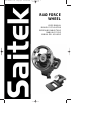 1
1
-
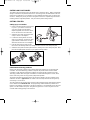 2
2
-
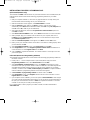 3
3
-
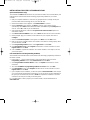 4
4
-
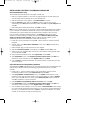 5
5
-
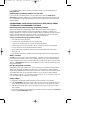 6
6
-
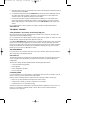 7
7
-
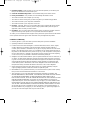 8
8
-
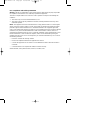 9
9
-
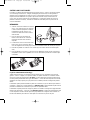 10
10
-
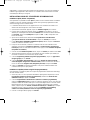 11
11
-
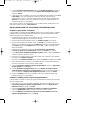 12
12
-
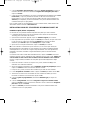 13
13
-
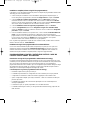 14
14
-
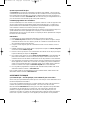 15
15
-
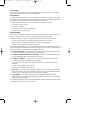 16
16
-
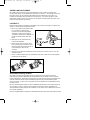 17
17
-
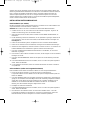 18
18
-
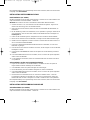 19
19
-
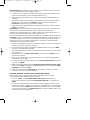 20
20
-
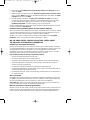 21
21
-
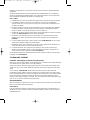 22
22
-
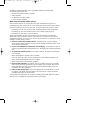 23
23
-
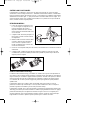 24
24
-
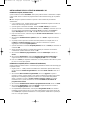 25
25
-
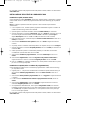 26
26
-
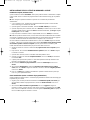 27
27
-
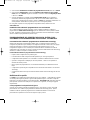 28
28
-
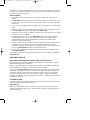 29
29
-
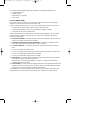 30
30
-
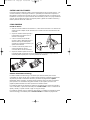 31
31
-
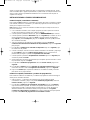 32
32
-
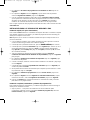 33
33
-
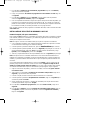 34
34
-
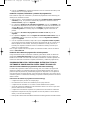 35
35
-
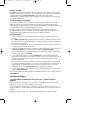 36
36
-
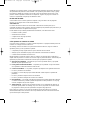 37
37
-
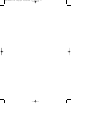 38
38
-
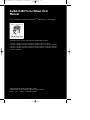 39
39
Saitek R440 Benutzerhandbuch
- Kategorie
- Spielsteuerung
- Typ
- Benutzerhandbuch
- Dieses Handbuch eignet sich auch für
in anderen Sprachen
- English: Saitek R440 User manual
- français: Saitek R440 Manuel utilisateur
- español: Saitek R440 Manual de usuario
- italiano: Saitek R440 Manuale utente
Verwandte Artikel
-
Saitek Cyborg Rumble Benutzerhandbuch
-
Saitek EVO Benutzerhandbuch
-
Saitek Cyborg evo Force Feedback Benutzerhandbuch
-
Saitek P2500 Benutzerhandbuch
-
Saitek P880 Benutzerhandbuch
-
Saitek Gamers Keyboard Bedienungsanleitung
-
Saitek Cyborg evo Wireless Benutzerhandbuch
-
Saitek P2600 RUMBLE PAD Benutzerhandbuch
-
Saitek Cyborg Rumble Benutzerhandbuch
-
Saitek PZ31A Benutzerhandbuch